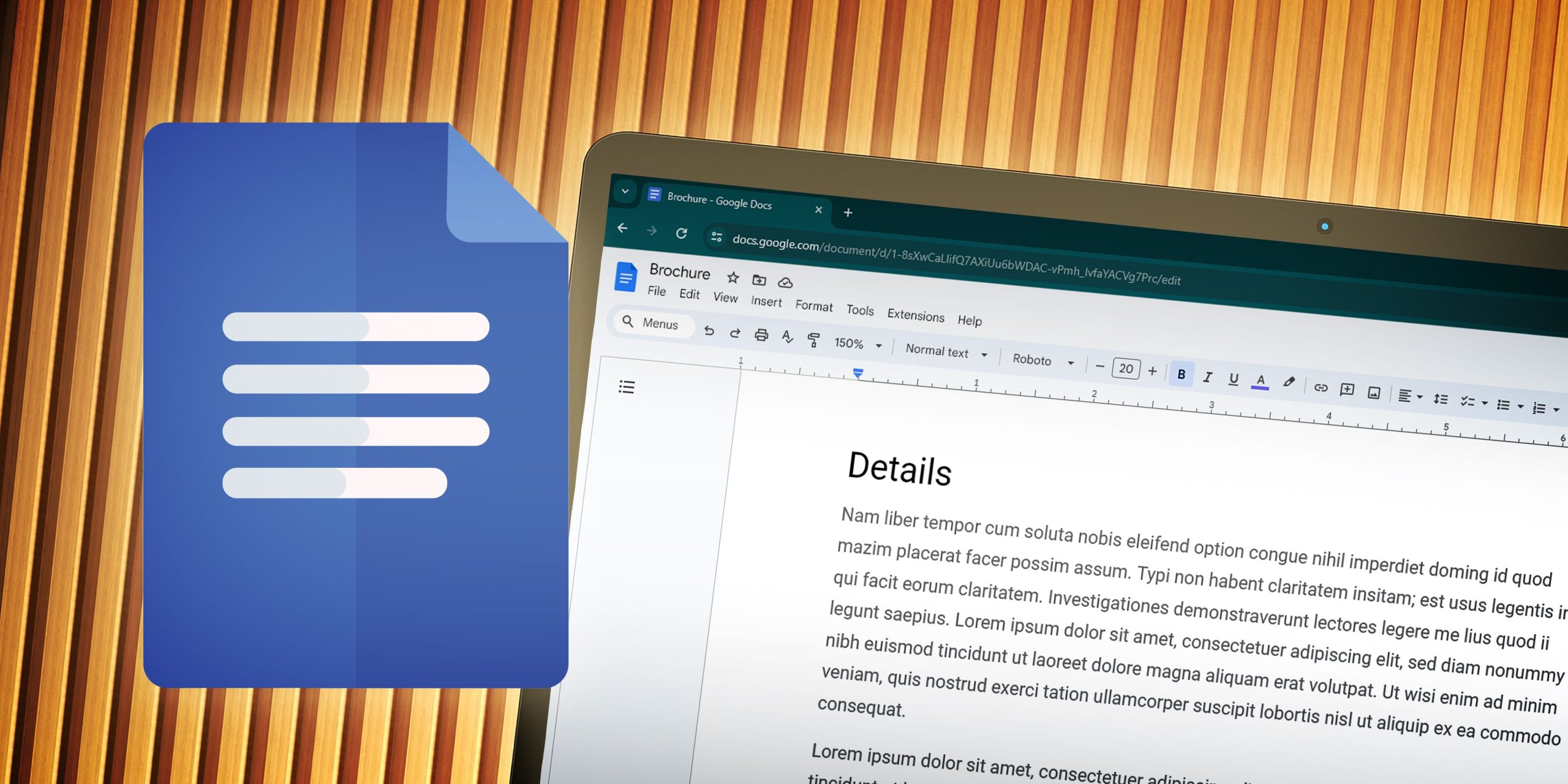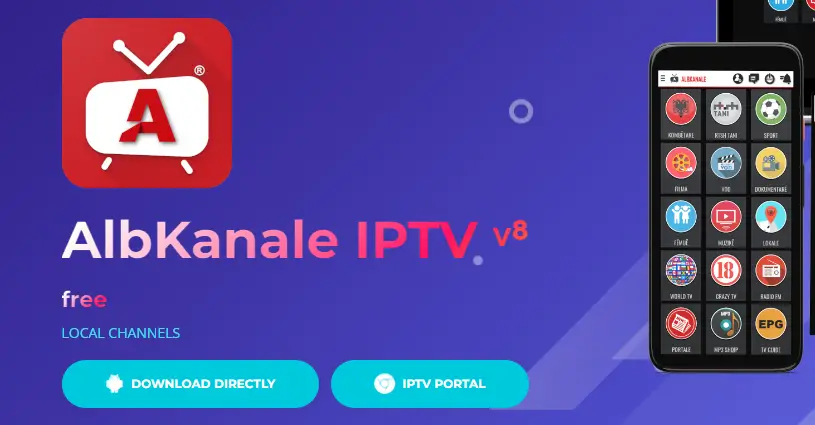Εάν χρησιμοποιείτε την πιο πρόσφατη έκδοση των Windows – Windows 11, ενδέχεται να αντιμετωπίσετε μερικά σφάλματα και σφάλματα. Πρόσφατα, πολλοί χρήστες μας έστειλαν μήνυμα ρωτώντας για προβλήματα δικτύου στα Windows 11.
Δεδομένου ότι τα Windows 11 είναι ακόμα υπό δοκιμή, οι χρήστες είναι βέβαιο ότι θα αντιμετωπίσουν ορισμένα προβλήματα. Τα προβλήματα δεν περιορίζονταν μόνο σε σφάλματα δικτύου. Λίγοι χρήστες ανέφεραν ακόμη ότι η γραμμή εργασιών δεν λειτουργεί, το νυχτερινό φως δεν λειτουργεί, η Εξερεύνηση των Windows επανεκκινείται αυτόματα και ούτω καθεξής.
Σε αυτό το άρθρο, θα μιλήσουμε για τον τρόπο αντιμετώπισης σφαλμάτων δικτύου στα Windows 11. Επειδή δεν υπάρχει σίγουρος τρόπος αντιμετώπισης σφαλμάτων σύνδεσης δικτύου στα Windows 11, είναι καλύτερο να επαναφέρετε ολόκληρες τις ρυθμίσεις δικτύου.
Διαβάστε επίσης: Πώς να αλλάξετε την ώρα και την ημερομηνία στα Windows 11
Πώς να επαναφέρετε τις ρυθμίσεις δικτύου στα Windows 11
Ως εκ τούτου, παρακάτω έχουμε μοιραστεί έναν λεπτομερή οδηγό σχετικά με τον τρόπο επαναφοράς των ρυθμίσεων δικτύου στο λειτουργικό σύστημα Windows 11. Η διαδικασία θα είναι πολύ εύκολη. Απλώς εφαρμόστε τα βήματα που κοινοποιούνται παρακάτω.
1. Πρώτα απ ‘όλα, ανοίξτε το κουμπί έναρξης των Windows και κάντε κλικ στο Ρυθμίσεις.
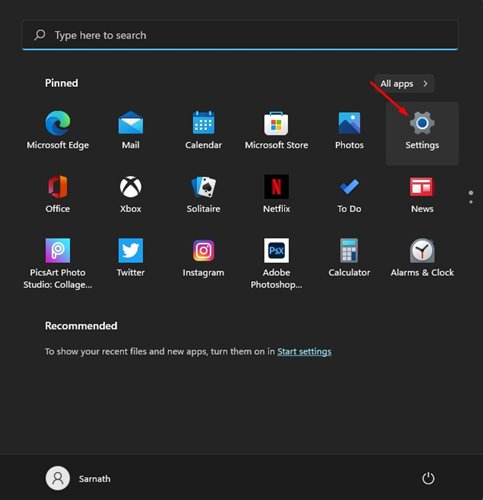
2. Στη σελίδα Ρυθμίσεις, επιλέξτε το Δίκτυο & Διαδίκτυο επιλογή.
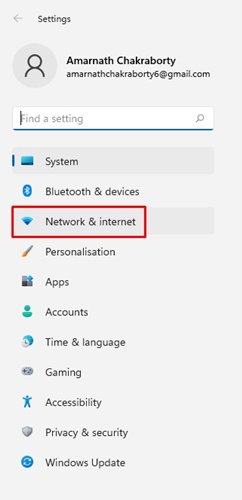
3. Στη σελίδα Δίκτυο & Διαδίκτυο, κάντε κλικ στο Προηγμένες ρυθμίσεις δικτύου επιλογή.
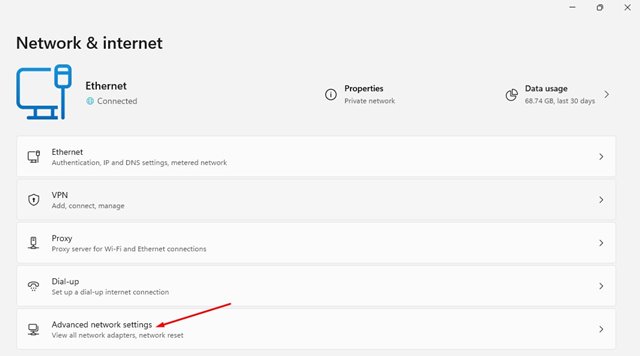
4. Κάτω από περισσότερες ρυθμίσεις, βρείτε και κάντε κλικ στο Επαναφορά δικτύου επιλογή.
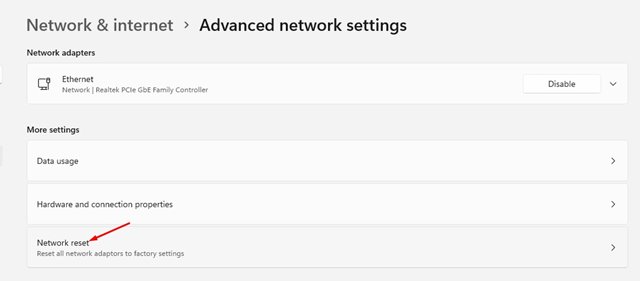
5. Στην επόμενη σελίδα, κάντε κλικ στο Επαναφορά τώρα κουμπί πίσω από την επαναφορά δικτύου.
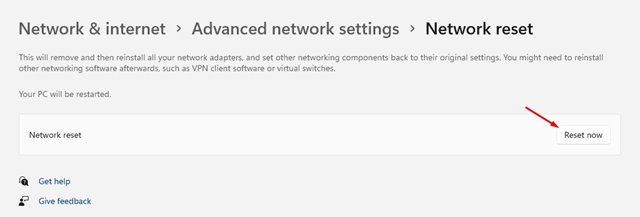
6. Στο αναδυόμενο παράθυρο επιβεβαίωσης, κάντε κλικ στο Ναί κουμπί.
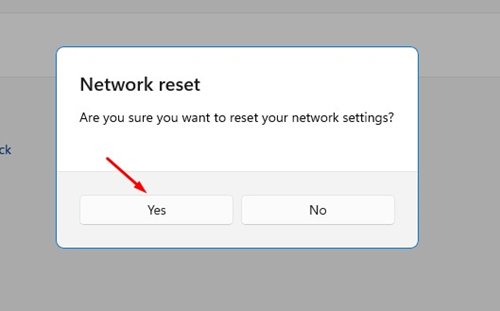
Αυτό είναι! Τελείωσες. Αυτό θα επαναφέρει τους προσαρμογείς δικτύου στον υπολογιστή σας με Windows 11.
Πώς να διορθώσετε άλλα σφάλματα δικτύου;
Λοιπόν, εάν αντιμετωπίζετε προβλήματα ακόμη και μετά την επαναφορά του δικτύου, τότε πρέπει να δοκιμάσετε μερικά άλλα πράγματα. Στο techviral, έχουμε μοιραστεί έναν λεπτομερή οδηγό για τη διόρθωση σφαλμάτων προσαρμογέα δικτύου.
Σε αυτό το άρθρο, έχουμε παραθέσει μερικές καλύτερες μεθόδους για τη διόρθωση σφαλμάτων δικτύου. Ωστόσο, σημειώστε ότι τα Windows 11 είναι ακόμα υπό δοκιμή, επομένως φροντίστε να εγκαταστήσετε τις διαθέσιμες ενημερώσεις συστήματος. Η Microsoft διορθώνει συνεχώς ζητήματα ασφαλείας και σφάλματα στα νέα Windows 11.
Έτσι, αυτός ο οδηγός έχει να κάνει με τον τρόπο επαναφοράς των ρυθμίσεων δικτύου στα Windows 11. Ελπίζω αυτό το άρθρο να σας βοήθησε! Παρακαλώ μοιραστείτε το και με τους φίλους σας. Εάν έχετε οποιεσδήποτε αμφιβολίες σχετικά με αυτό, ενημερώστε μας στο πλαίσιο σχολίων παρακάτω.